有线路由器成功连接无线路由器上网步骤
时间:2024/10/13作者:未知来源:手揣网教程人气:
- 无线路由器是用于用户上网、带有无线覆盖功能的路由器。无线路由器可以看作是一个转发器,将家中墙上接出的宽带网络信号通过天线转发给附近的无线网络设备(笔记本电脑、支持wifi的手机、平板以及所有带有WIFI功能的设备)。
前天花了89块大洋在京东商城上买了一台TP-LINK TL-WR740N 150M的无线路由器,今天到货,于是晚上迫不及待的想尝试一下无线网络的滋味,但是如何将两台路由器连接却又成了一个大问题。

先说说网目前家里的网络情况:长城宽带从外部接入,连入家用的TP-LINK TL-R402的有线路由器的WAN口,再从有线路由器的LAN口引出网线连接各个屋子。现在,我不想将这个有线路由器换成无线的,而是只想用从LAN口出来的引入我的屋子的网线实现无线网络。这个需要怎么做呢?
其实网络上跟我想法的人不少,我通过搜索引擎和自己的摸索终于成功搞定!经过测试从有线路由器接出的网线,可以通过连接无线路由器的WAN口和LAN口两种方式实现无线网络上网。
先说说试料:有线路由器TP-LINK TL-R402和无线路由器TP-LINK TL-WR740N ,都是TP-LINK的产品,两者进入管理页面的地址均为192.168.1.1,默认登录名:admin;默认登录密码:admin;有线路由器的WAN口连接外部网络,通过LAN接入的网线可以正常上网。
一、有线路由器LAN口出来的网线连接无线路由器的WAN口,计算机再通过无线网络配置进行上网,无线路由器起到路由器的功能。
首先找一段网线,两端分别连接无线路由器的LAN口和电脑的网线端口。这样可以通过192.168.1.1,进入到无线路由器的管理界面。
在管理界面,选择“网络参数”— ”LAN口设置”,默认情况下,LAN口的IP地址是192.168.1.1,这个也是路由器的登陆地址。由于无线和有线路由都是TP-LINK的产品,他们的登陆地址都是192.168.1.1,为了避免以后的IP冲突,需要进行IP的修改,在这里修改无线路由器LAN口的IP地址。主要修改C网段地址,变为192.168.0.1,当然也可以同时修改A、B网段的地址,比如变为10.211.1.1等等。
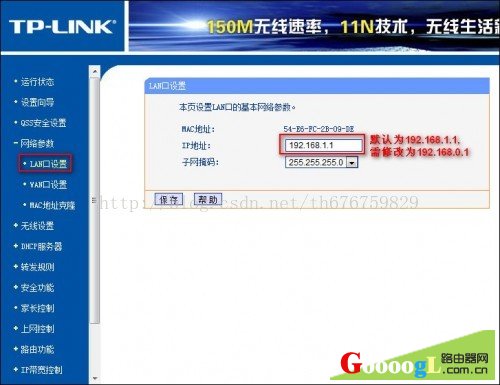
保存后,会提示重启路由器,然后设置本机无线网卡属性,将无线网卡的属性中IP地址修改为192.168.0.X (X取自然数范围2—254),我这里修改为192.168.0.10
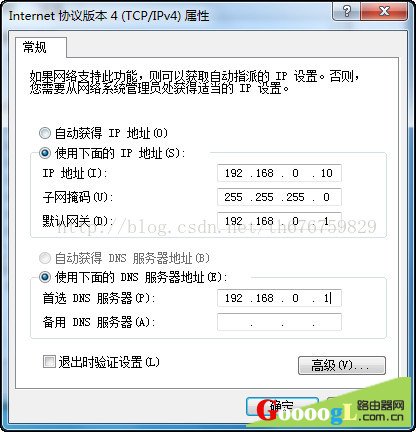
当然,这里面不填写也可以,直接选择“自动获得IP地址”即可(前提是无线路由器打开DHCP服务)。
打开浏览器,重新进入无线路由器登陆界面,这次登陆就需要填写192.168.0.1了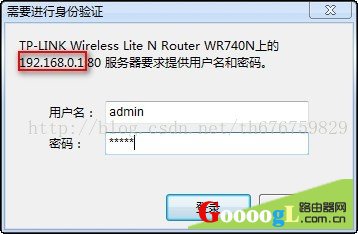
重新进入无线路由器管理界面后,设置无线路由器的WAN口,在WAN口联接类型中选择静态IP,将其设置为:IP地址192.168.1.X (X取自然数范围2—254) 子网掩码255.255.255.0 默认网关192.168.1.1 。注意IP地址192.168.1.X,其中X,一定要是在局域网中没有用过IP地址,否则会造成冲突,这里我设置的是192.168.1.10
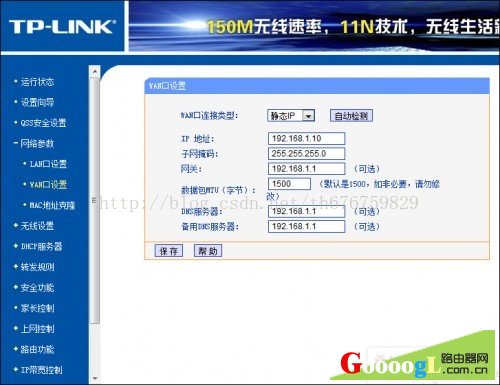
设置完成保存重启无线路由器即可。
将电脑与无线路由器连接的网线去除,将从有线路由器的LAN口出来的网线插入无线路由器的WAN口,然后设置无线局域网。
我使用的系统是Windows 7,系统可以自动发现无线网络,点击“连接”后,出现“设置新网络”的提示
点击“确定”后,出现界面,填写无线路由器的PIN码。无线路由器的PIN码在路由器背面的标签处,填入即可
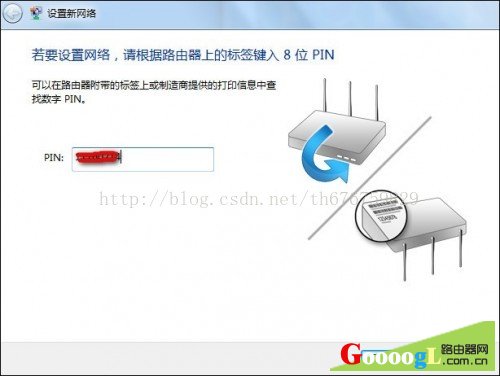
然后是设置无线网络的一些参数,默认安全级别是“WPA2”这个网络安全设置已经够高了,一般的蹭网软件不容易破解WPA2型的密码。
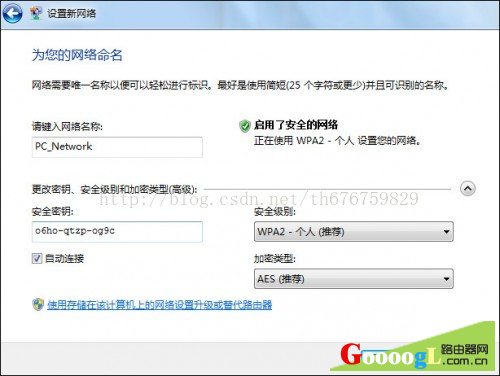
设置完成后就可以使用无线网络了。
注意:
1、由于无线和有线路由都是TP-LINK的产品,他们的登陆地址都是192.168.1.1,为了避免IP冲突,需要进行IP的修改,修改无线路由器地址为192.168.0.1(也可改为其他地址,只要不是同网段就行)
2、此时无线网卡的IP一定要设置成192.168.0.X(X取自然数范围2—254),网关和DNS都设置成192.168.0.1即可。但如果无线路由器打开DHCP服务,可能不需要此项设置。
3、进入有线路由器的IP地址是192.162.1.1 无线路由器是192.168.0.1,无线和有线的在不同的网段不能相互访问共享
4、联接完成后,由于无线路由器也起到路由器的功能。所以连接到无线路由器上面的电脑TCP/IP属性和无线路由器保持一致,即设置为192.168.0.X
二、有线路由器LAN口出来的网线连接无线路由器的LAN口,计算机再通过无线网络进行上网。无线路由器起到交换机的作用。
这种连接方式没有使用无线路由器的WAN口,没有必要配置无线路由的WAN口了,因此比较简单。
同样,电脑先用网线连接到无线路由器的LAN口,由于无线路由器默认IP为192.168.1.1,浏览器内输入192.168.1.1,进入无线路由器设置界面,点击“DHCP服务器”— “DHCP服务”— “不启用”
更改无线路由器的LAN口IP地址,比如改为 192.168.1.2 只要和别的已经使用的IP地址不冲突就可以了
设置完成,保存重启后,即可。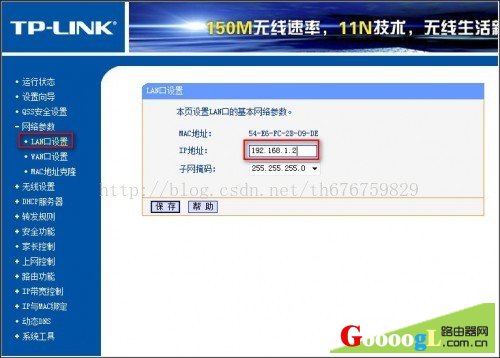
随后,将电脑与无线路由器连接的网线去除,将从有线路由器的LAN口出来的网线插入无线路由器的LAN口,然后设置无线局域网。后面的步骤跟上面的是一样的。
注意:
1、由于无线路由器与有线路由器的IP都是192.168.1.1,因此在设置无线路由器时,一定先不要连接有线路由器接出的网络。
2、设置好无线路由器,并将两台路由器的LAN口连接后,进入无线路由器的IP地址为:192.162.1.2(这里你设置的无线路由器LAN口的IP地址是什么,就实际输入什么);进入有线路由器的IP地址为:192.168.1.1
3、由于连接后,无线路由器只起到无线路由的功能。因此在要进入不同的路由器设置时,一定要注意输入不同的IP地址。无线路由器就相当于一台“无线交换机”,所以连接在无线路由器上面的电脑TCP/IP属性所处的网段要和有线路由器保持一致,这就相当于这些电脑是连接在有线路由器下面的。由于在同一网络,所有机器很方便地相互访问共享。路由器不仅让你更稳定快速地连接无线网络,更可以让家中的智能设备连接在一起。
关键词:有线路由器成功连接无线路由器上网步骤